안녕하세요. 여러분은 개인 Email 어디 걸로 사용하고 계시나요? 아마 많은 분들이 Naver로 사용하고 있지 않을까 싶습니다. 대중화된 게 네이버니까요.
메일을 쓰다보면 쓸데없는 스팸 Mail이 귀찮게 계속 오는 경우가 있습니다. 그럴 땐 수신이 안되도록 설정해 놓는 게 좋습니다. 조금 귀찮더라도 금방 하실 수 있으니 잠깐만 시간을 내주는 게 상책이죠.
오늘은 네이버 메일 수신거부 모바일 앱으로 쉽게 스팸 처리할 수 있는 방법을 알아보도록 하겠습니다. 아래 그림을 보시면서 10초 만에 수신 차단 설정하러 가시죠.
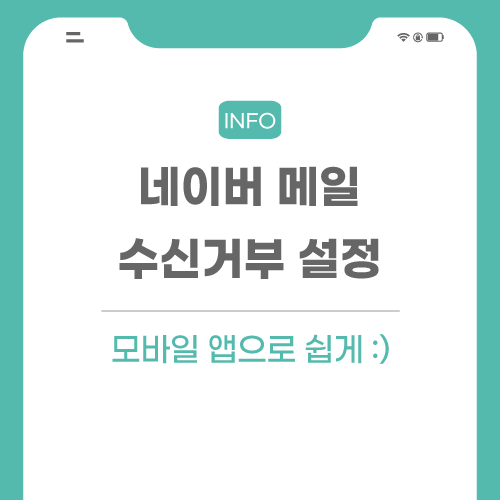
네이버 메일 수신거부
1.

2. 수신차단을 원하는 메일 주소를 클릭한 후 더 보기 아이콘을 누르세요.
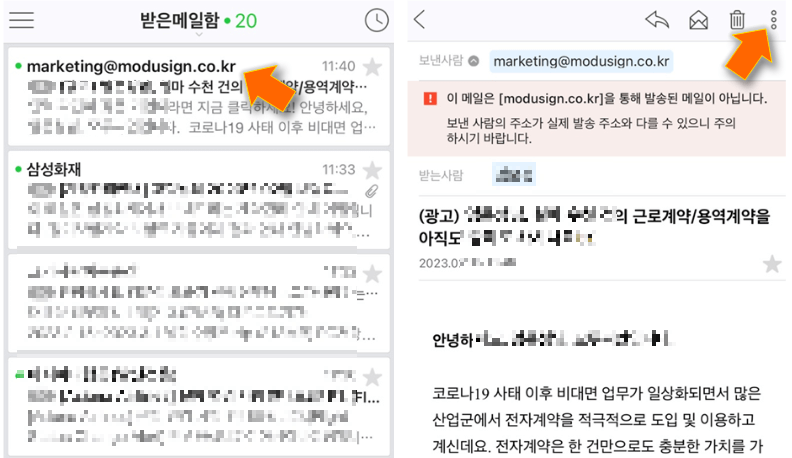
3. 스팸신고 누르면 해당 메일 주소 수신차단 완료됩니다.
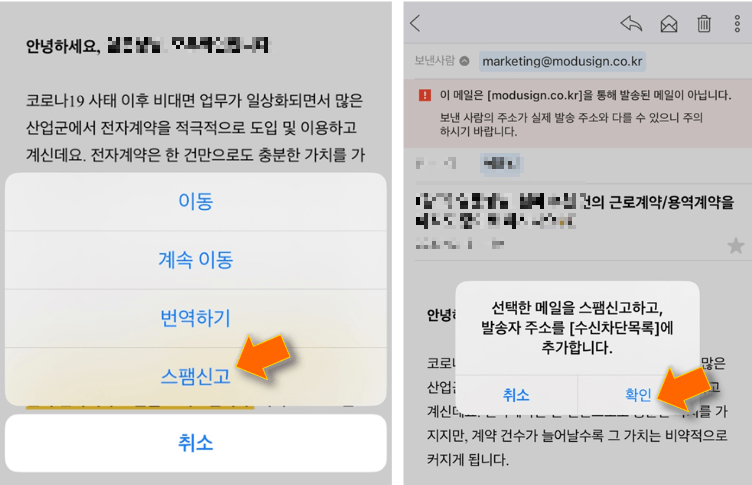
4. 수신거부목록을 보고 싶다면 더보기 아이콘을 누른 후 스팸 메일함을 클릭하세요.

5. 아래와 같이 스팸 메일함에 해당 메일이 있습니다. 그러면 네이버 메일 수신거부 완료된 거예요. 만약에 스팸 메일함을 전부 삭제하고 싶다면 지우기를 눌러 지워주시면 되겠습니다.
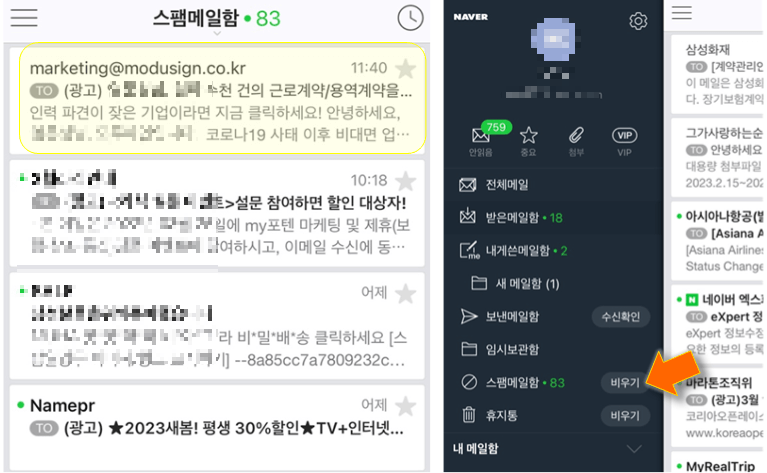
네이버 메일 계정 추가 및 변경 모바일로 29초만에 끝
안녕하세요. 네이버 아이디는 최대 3개를 만들 수 있습니다. 따라서 3개까지 메일 계정을 가질 수 있습니다. 이메일을 용도에 맞게 다르게 사용하면 좋죠. 관리하기 편리하니까요. NAVER mail도 사
simplelife77.tistory.com
맺음말
이렇게 네이버 메일 수신거부를 모바일 앱으로 쉽게 스팸메일 처리하는 방법을 알아보았습니다. 귀찮은 메일 스팸으로 처리해서 관리하시길 바랍니다.
관련 포스팅
'생활정보 > 유용한정보' 카테고리의 다른 글
| 챗 GPT 가입 및 사용법 29초면 나도 이용가능 (1) | 2023.02.20 |
|---|---|
| 유플러스 데이터 선물 및 주고받기 간단한 방법 (0) | 2023.02.20 |
| 아이폰 화면 녹화 간단하게 깔끔 정리해봄 (0) | 2023.02.19 |
| 엑셀 반올림, 올림, 버림 3가지 정리 (1) | 2023.02.18 |
| 엑셀 주민등록번호 생년월일 추출 및 변환 방법 (1) | 2023.02.17 |
| 신한은행 쇼핑케어 해지 30초면 끝 (0) | 2023.02.16 |
